¿Estás intentando descifrar un archivo PDF cifrado para editarlo? También lo hemos intentado, pero hemos fracasado varias veces debido a problemas técnicos. ¿Qué estás pensando, que editar PDF protegido es demasiado difícil? En realidad, no es así. A continuación, te explicaremos cómo editar un PDF protegido con contraseña y hacerlo en 2 pasos.

![]() Impulsado por IA
Impulsado por IA
Si un PDF está protegido, no podrás editarlo a menos que conozcas la contraseña. Y hay dos tipos de contraseñas: contraseña abierta y contraseña de permiso. Te mostraremos los pasos sobre cómo editar PDF protegidos con Wondershare PDFelement - PDF Editor, en diferentes situaciones. Si tu archivo PDF está protegido con una contraseña abierta para evitar que se abra, y conoces la contraseña, ábralo con PDFelement e ingrese la contraseña del documento PDF. Luego haz clic en el botón Editar para editar el contenido del archivo PDF. Si tu documento PDF está protegido con la contraseña de permiso y conoce la contraseña, puede abrirlo con PDFelement, haz clic en el botón Habilitar edición para ingresar la contraseña de permiso y haz clic en el botón Editar para editar el contenido.
>>Sigue los pasos a continuación para conocer los detalles.
Método 1: Editar PDF Protegido con Contraseña
PDFelement es una herramienta sencilla y fácil de manejar que posee muchas características increíbles y soporta la edición directa de archivos PDF protegidos. Además, ofrece una amplia variedad de opciones de edición: puedes modificar textos, imágenes, añadir páginas, resaltar textos y también comentar el PDF. Está integrado con la funcionalidad de OCR que te permite digitalizar el PDF escaneado, para que puedas editar y realizar búsquedas.
Paso 1. Abrir PDF con contraseña
Inicia PDFelement en su ordenador. Haz clic en el botón "Abrir archivo" para importar el archivo PDF que desees. Los usuarios de Mac también pueden hacer clic en el botón "Abrir archivo" para añadir el PDF al programa.

Paso 2. Editar directamente el PDF protegido
Bien, ya ha abierto el archivo. Luego, recibirás una notificación de que requiere habilitar la contraseña de permiso para poder editarlo. Aquí, tendrás que hacer clic en el botón "Permeitir Editar" para introducir la contraseña y, a continuación, hacer clic en el botón "OK" para empezar a editar el PDF protegido. Puede editar el texto existente en el PDF, insertar texto nuevo y cambiar el tamaño de fuente, el color y mucho más. También puedes cambiar el tamaño, reposicionar y girar las imágenes.
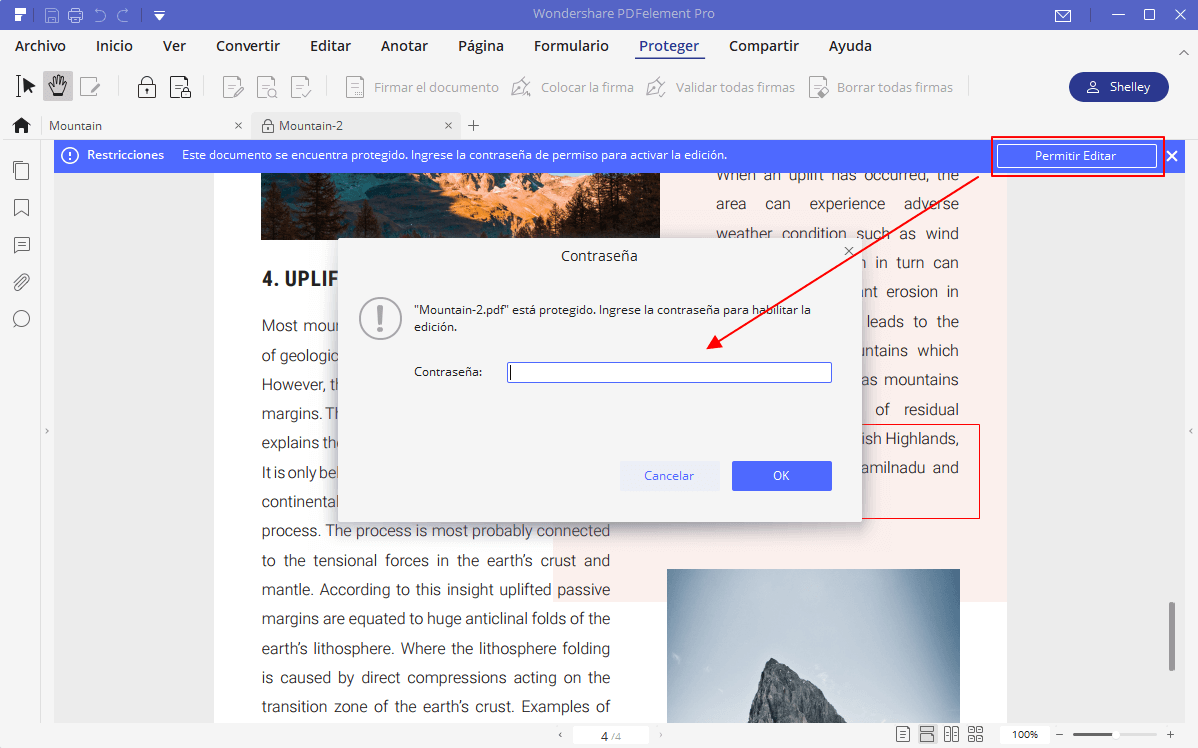
PDFelement también te permite crear un archivo PDF a partir de varios PDF, documentos en blanco, imágenes, HTML, capturas de pantalla y capturas de ventana. También puede guardar su PDF en formatos como Microsoft Office, imágenes, EPUB y otros. Además, es un rápido archivador PDF que le permite crear, archivar y editar formularios PDF.

![]() Impulsado por IA
Impulsado por IA
Método 2: Cómo Hacer que un PDF Protegido sea Editable
PDF Password Remover es una herramienta fácil y sencilla que puede ayudarle a desbloquear cualquier PDF para que puedas editarlo a partir de contraseñas de permiso. Después de eliminar las restricciones de contraseña, el archivo PDF será editable y podrás editar, imprimir y copiar el archivo PDF sin ningún problema. PDF Password Remover es compatible con los sistemas operativos Windows y Mac.

![]() Impulsado por IA
Impulsado por IA
Paso 1. Cargar un PDF Protegido
Abre PDF Password Remover en su ordenador. A continuación, debes añadir el archivo PDF protegido que deseas descifrar haciendo clic en el botón "Añadir archivos". En Mac, puedes arrastrar el PDF y soltarlo en la ventana del programa para abrirlo directamente.
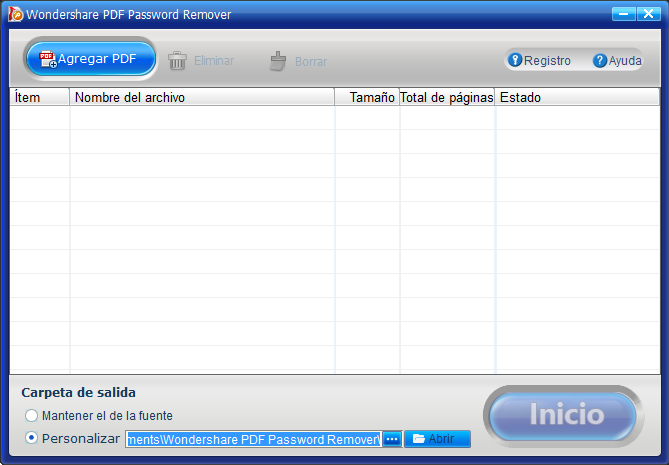
Paso 2. Eliminar la Restricción de Edición
Establece la carpeta de destino. Para descifrar, simplemente haz clic en el botón "Inicio". PDF Password Remover eliminará automáticamente las restricciones de copia, edición e impresión del PDF. A continuación, el nuevo archivo PDF generado será editable, y podrás utilizar el programa PDFelement mencionado anteriormente u otro editor PDF para editar el documento PDF. Aquí te presentamos las soluciones para copiar un PDF protegido.
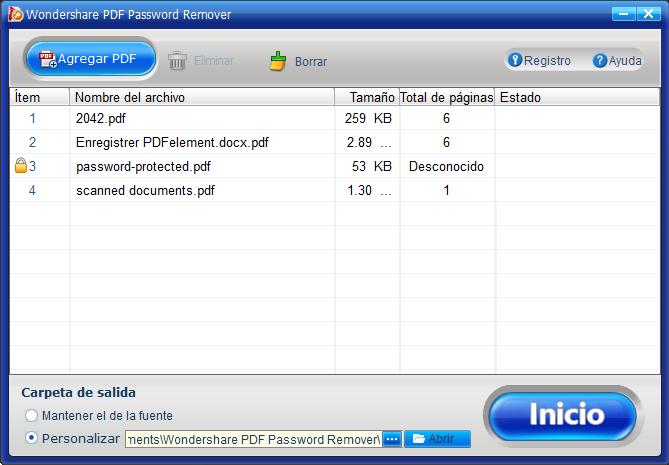

Wondershare PDFelement - Editor de PDF Fácil de Usar e Inteligente
5.481.435 personas lo han descargado.
Resume, reescribe, traduce, corrige textos con IA y chatea con PDF.![]()
Edita texto, imágenes, formularios, páginas y mucho más.
Crea y rellena formularios de PDF fácilmente.
Extrae formularios, textos, imágenes, páginas, y elementos de PDF.
Mecanismo OCR rápido, confiable y eficiente, con alta calidad y precisión.
Convierte PDF a y desde formato de Microsoft, imagen y más de 20 tipos de archivos.
 100% Seguro | Sin anuncios |
100% Seguro | Sin anuncios |






